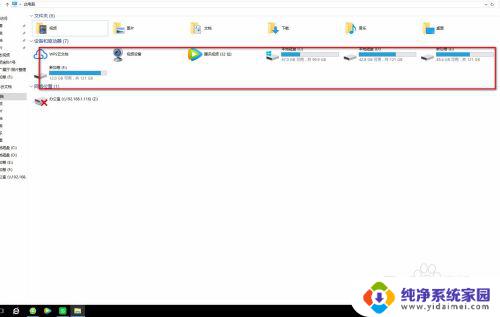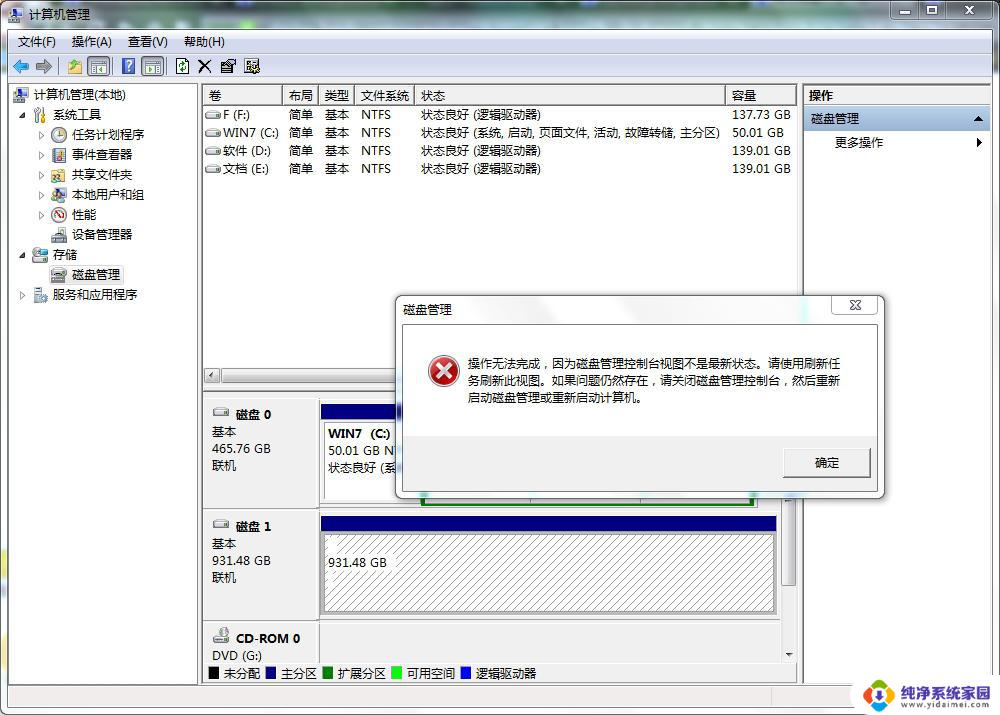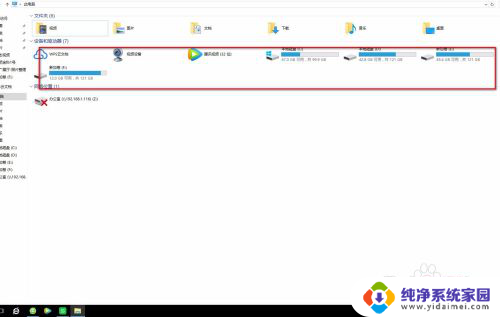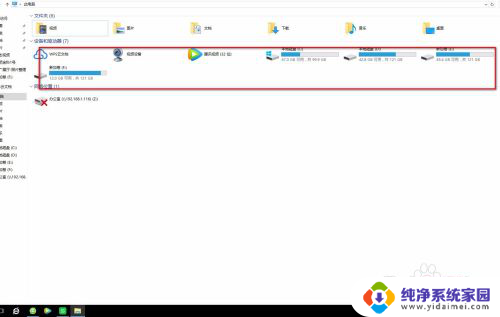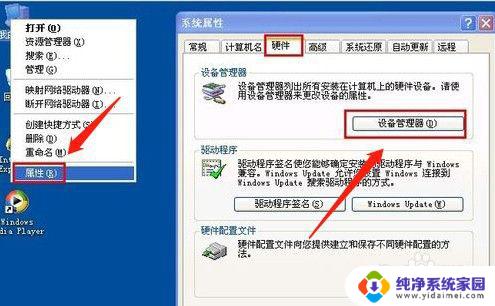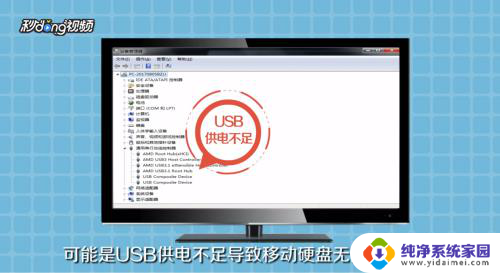移动硬盘电脑无法读取 移动硬盘插入电脑后无法显示怎么解决
更新时间:2024-02-11 12:43:38作者:jiang
如今移动硬盘已成为我们日常生活中不可或缺的重要工具,然而有时我们可能会遇到一些问题,比如移动硬盘插入电脑后无法读取或显示,这样的情况让我们感到困扰,因为我们无法访问或备份存储在移动硬盘中的重要数据。我们应该如何解决这个问题呢?本文将为您提供一些解决方法,帮助您解决移动硬盘无法读取或显示的困扰。
方法如下:
1.移动硬盘插入电脑,选择计算机,选择左侧“此电脑”,点击右击
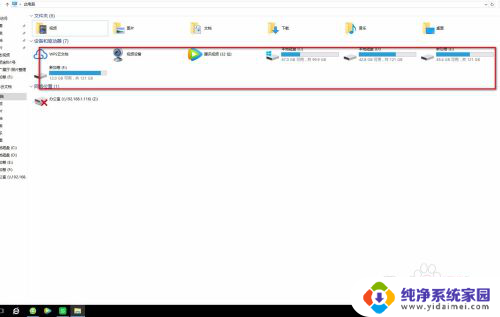
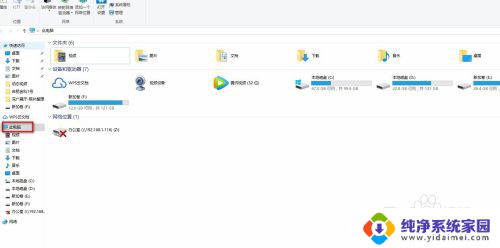
2.选择“管理”点击,进入计算机管理;选择磁盘“磁盘管理”
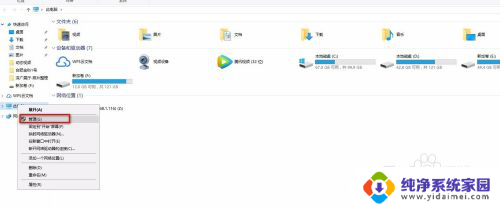
3.如没有看到移动硬盘,可以选择右边的更多操作,重新扫描磁盘
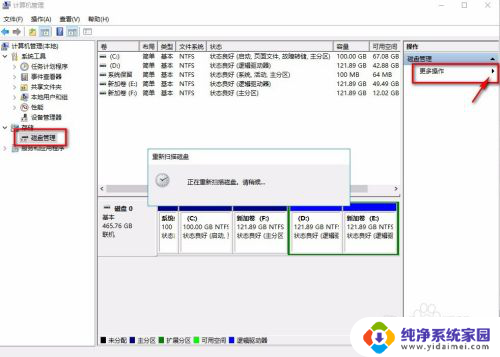
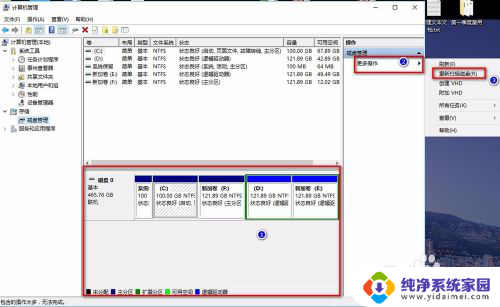
4.如依然没有发现盘符,再点击左侧“设备管理器”,找到“通用串行总线控制器”,双击
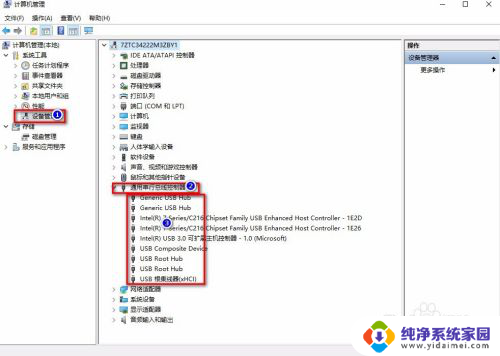
5.随便选择一个,单击右键,点击属性;找到“电源管理”
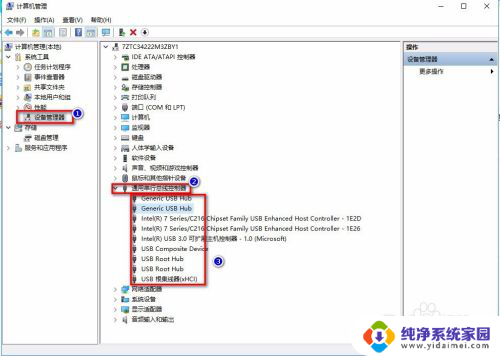
6.去掉“允许计算机关闭此设备以节约电源”的勾选,选择确定
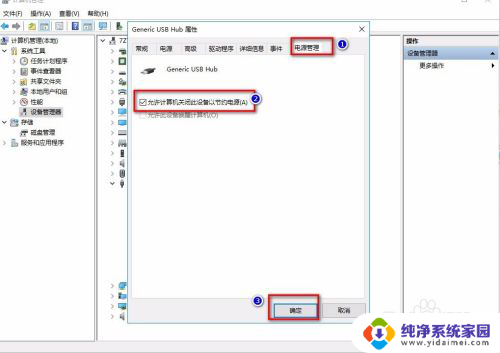
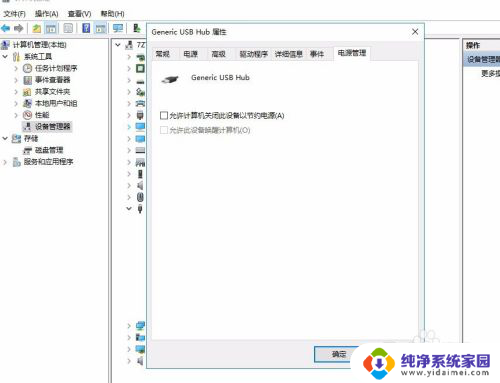
7.然后将“通用串行总线控制器”下的设置全部,按照以上步骤。全部去掉“允许计算机关闭此设备以节约电源”的勾选,选择确定;然后重新插入移动硬盘就可以读取硬盘了。
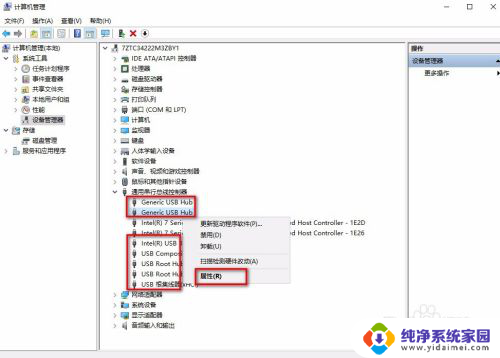
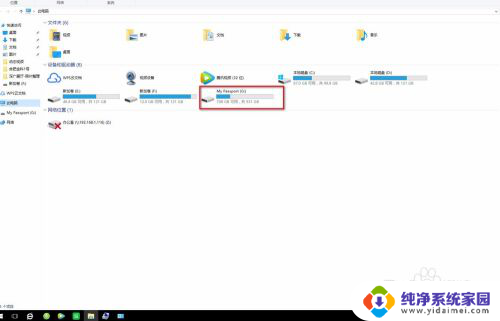
以上就是移动硬盘电脑无法读取的全部内容,有需要的用户可以按照以上步骤进行操作,希望对大家有所帮助。